在使用电脑的过程中,我们往往会安装各种软件以满足不同的使用需求。有时,这些软件会添加一些不必要的图标到我们的画图工具栏,影响了我们的使用体验。如何彻底...
2025-04-07 20 彻底删除
在我们这个日益增长的技术时代,掌握正确的苹果笔记本卸载软件技巧,成为了很多Mac用户的基本需求。随着应用安装数量的增加,了解如何彻底删除不再需要的应用程序,对于保持系统流畅、管理存储空间以及保护隐私都有重要意义。本文将为大家详细揭示苹果笔记本卸载软件的正确步骤以及提供彻底删除软件的方法,确保每个步骤对初学者来说都易懂且实用。
ba?mak
1.使用Finder卸载软件
大部分的Mac应用程序都可以通过简单的拖拽方式从应用程序文件夹中删除,但要彻底卸载,推荐使用Finder进行。
操作步骤:
1.找到应用程序文件夹:打开Finder,从Dock中选择应用程序文件夹。
2.拖拽软件至废纸篓:找到想要卸载的软件图标,将其拖拽至废纸篓图标上。
3.清空废纸篓:前往废纸篓找到卸载的应用软件,右键点击选择“清空废纸篓”,以完成卸载。
2.使用应用程序卸载器(如果有提供)
某些专业应用程序,例如Adobe系列,会自带卸载器,可按照以下步骤操作:
1.启动卸载器:打开Finder,从应用程序文件夹中找到该应用的卸载器,双击启动。
2.遵守卸载提示:跟随卸载向导提示,逐步完成卸载流程。
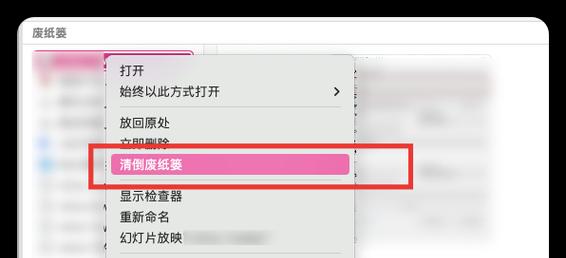
对于一些深度安装的应用,仅仅通过拖拽到废纸篓是无法彻底删除的。为了清除所有残留文件,你可以使用以下步骤:
使用终端来彻底删除
1.打开终端
1.在搜索栏中输入“终端”并打开。
2.可以选择将终端的图标加入到Dock中,方便以后使用。
2.找到应用的安装路径
使用终端中的`cd`命令切换至应用程序的安装如何彻底删除不再需要的应用目录。假设要删除的程序名为“AppX”,在终端输入以下命令:
```bash
cd/应用程序/
ls-a|grepAppX
```
查找输出结果,确认`AppX.app`文件夹的确切位置。
3.彻底删除应用和残留文件
一旦找到了应用程序的文件夹,输入以下命令彻底删除它:
```bash
sudorm-rfAppX.app
```
这个命令将提示你输入密码,输入后将会完全删除该程序及其所有相关文件,包括配置文件、缓存等。
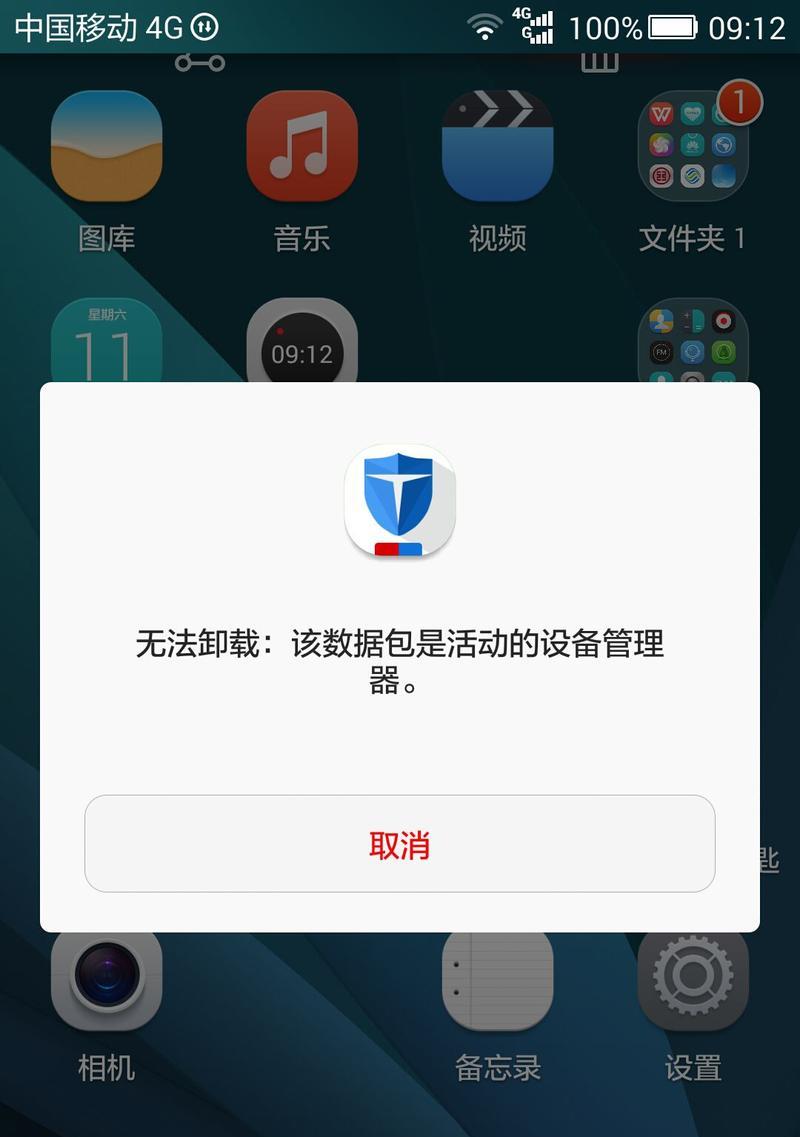
1.如何找到隐藏的应用程序残留文件夹?
有时候,应用程序在卸载后,还可能留下隐藏的文件夹或文件。可以通过终端访问到隐藏的文件夹:
```bash
defaultswritecom.apple.finderAppleShowAllFilesTRUE
killallFinder
```
然后重启Finder,再次使用`ls-a`命令查找隐藏的文件夹。
2.如果卸载后仍有问题怎么办?
如果卸载后,系统出现异常或者卸载不干净导致问题,可以通过系统偏好设置中的“软件更新”检查是否有可用的系统更新,有时候更新系统可以帮助解决残留问题。
3.有没有推荐的第三方软件来帮助卸载?
对于一些复杂的软件,可以使用第三方的卸载工具如AppCleaner(无需安装,解压即可使用),它能帮助你找到并删除所有与该软件相关的文件。
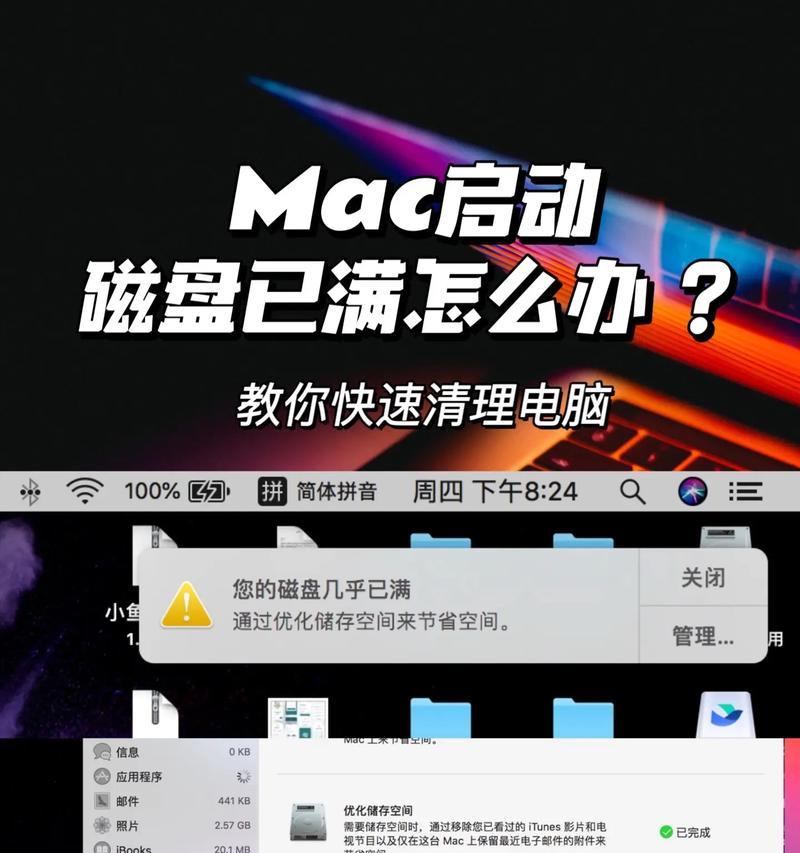
通过上述步骤,你可以轻松管理你的Mac应用程序,彻底删除不再需要的应用,优化你的电脑性能。记住,对于每一个要卸载的程序,都应该遵循适当的步骤来确保系统稳定性和数据安全。希望你能够通过这些步骤,更加高效地管理你的苹果笔记本电脑上的软件应用。
标签: 彻底删除
版权声明:本文内容由互联网用户自发贡献,该文观点仅代表作者本人。本站仅提供信息存储空间服务,不拥有所有权,不承担相关法律责任。如发现本站有涉嫌抄袭侵权/违法违规的内容, 请发送邮件至 3561739510@qq.com 举报,一经查实,本站将立刻删除。
相关文章
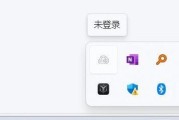
在使用电脑的过程中,我们往往会安装各种软件以满足不同的使用需求。有时,这些软件会添加一些不必要的图标到我们的画图工具栏,影响了我们的使用体验。如何彻底...
2025-04-07 20 彻底删除
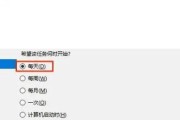
在追求高效与安全的数字时代,了解如何彻底删除电脑中的软件变得尤为重要。这不仅有助于释放存储空间,还能避免潜在的隐私泄露风险。本文将深入探讨电脑如何关机...
2025-04-07 18 彻底删除
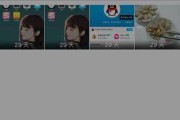
在日常生活中,我们经常会将重要的照片保存在手机或电脑的相册中。然而,不小心删除了这些珍贵的照片后,我们是否可以找回它们呢?本文将为您介绍如何找回被彻底...
2024-11-01 69 彻底删除
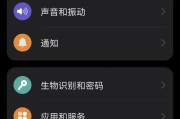
如今,垃圾软件成为了我们日常生活和工作中的一大困扰。它们不仅占据了我们电脑的存储空间,还会严重影响电脑的运行速度和安全性。为了彻底解决这个问题,我们需...
2024-10-25 72 彻底删除
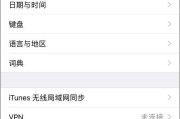
如今,手机已经成为我们日常生活中必不可少的工具,而App更是我们使用手机的主要方式之一。但是,随着我们下载和安装的App越来越多,手机中的存储空间也越...
2024-10-20 79 彻底删除

在日常使用手机拍摄照片的过程中,我们难免会因为误删或者手机故障导致照片丢失。对于小米手机用户而言,是否能找回彻底删除的照片一直是一个备受关注的话题。本...
2024-10-17 81 彻底删除